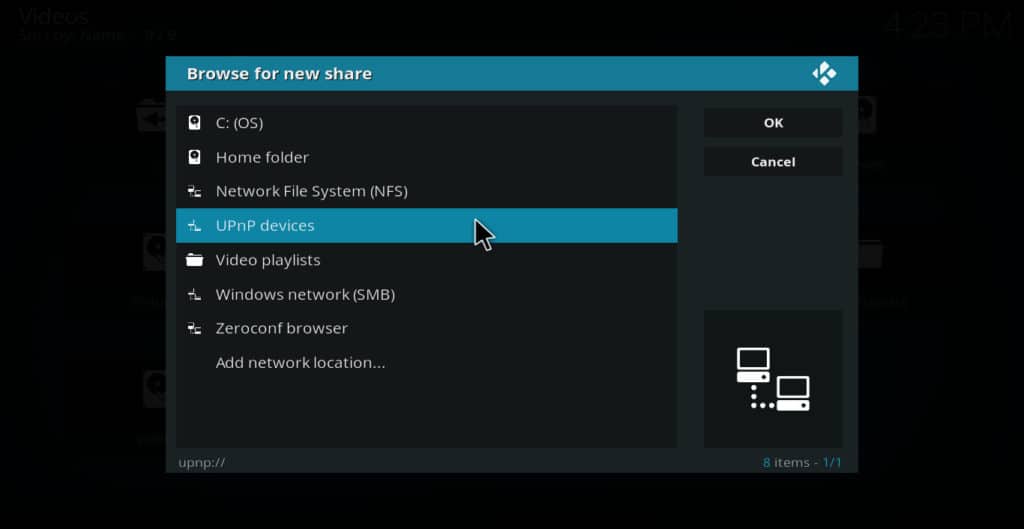
Если у вас есть много фильмов, телепередач и других видео на жестком диске вашего компьютера, медиаплеер Kodi – отличный способ их воспроизвести. Но что, если вы не хотите смотреть их на своем компьютере? Что делать, если вы предпочитаете видеть их по телевизору или мобильному телефону?
Именно здесь включаются функции UPnP Kodi. Настройка вашего компьютера в качестве сервера UPnP Kodi может предоставить всей домашней сети доступ к фильмам, содержащимся в нем. Это может позволить вам транслировать его фильмы на телевизор через Amazon Fire Stick или воспроизводить их на любом мобильном устройстве, подключенном к вашему Wi-Fi. Если у вас есть Roku, вы можете транслировать фильмы на ПК на телефон Android или iOS, а затем отразить их на Roku, чтобы они отображались на вашем телевизоре. Независимо от того, какие устройства вы используете для подключения к вашему серверу Kodi UPnP, его установка может быть полезна для всего дома.
Kodi – это бесплатный медиаплеер с открытым исходным кодом. Он не только позволяет просматривать видео, хранящиеся на вашем компьютере по всему дому, но и позволяет просматривать контент из любой точки сети. Если вы ищете аддоны Kodi для потоковой передачи онлайн контента, вот список лучших аддонов Kodi.
Важно: используйте VPN при потоковой передаче из онлайн-источников.
В дополнение к воспроизведению фильмов, хранящихся на жестких дисках, большинство пользователей Kodi также используют дополнения для потоковой передачи контента с онлайн-сайтов. В зависимости от конкретного используемого аддона или сервера это может привести к тому, что ваша конфиденциальность будет скомпрометирована атаками типа «человек посередине», буферизацией, вызванной ограничением скорости интернет-провайдера, или невозможностью просмотра определенного контента из-за географической блокировки.
Пользователи Kodi часто используют VPN для защиты от этих угроз. VPN шифрует ваши данные для предотвращения атак типа «злоумышленник в середине», не дает интернет-провайдерам узнать, к каким сайтам вы обращаетесь, и помогает обойти геоблокировку, маскируя ваш IP-адрес..
Но не все VPN созданы равными. Некоторые ведут журналы действий своих пользователей, создавая тем самым новые риски для конфиденциальности. Другие слишком медленные для интенсивной передачи потокового видео. Мы в Comparitech рекомендуем IPVanish для пользователей Kodi. Он имеет серверы в более чем 50 странах, не ведет журналы и достаточно быстр для потоковой передачи видео 1080p без проблем..
DEALT ALERT: Наши читатели могут сэкономить до 60% на IPVanish здесь.
Как настроить сервер Kodi UPnP
Чтобы настроить компьютер или другое устройство в качестве сервера Kodi UPnP, выполните следующие действия.
-
- Нажмите на значок шестеренки
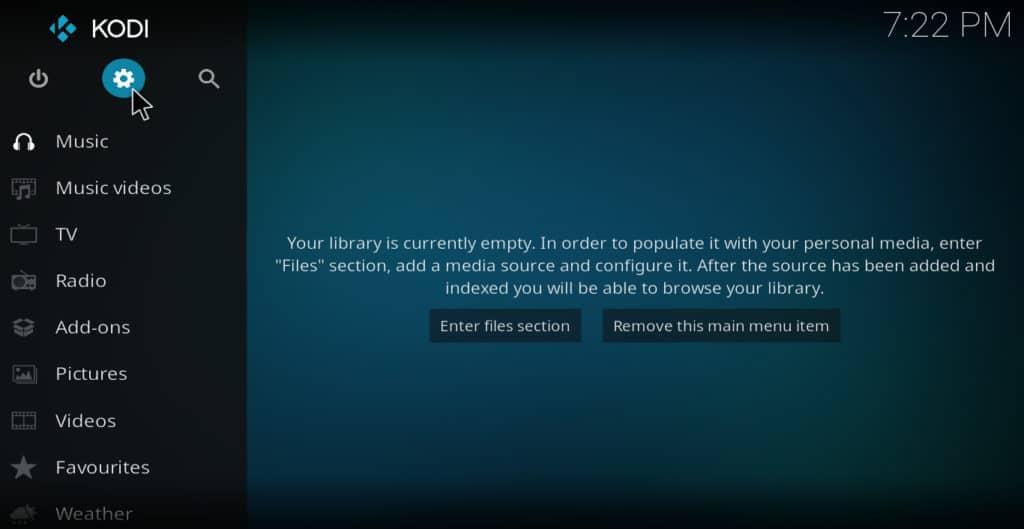
- щелчок настройки сервиса
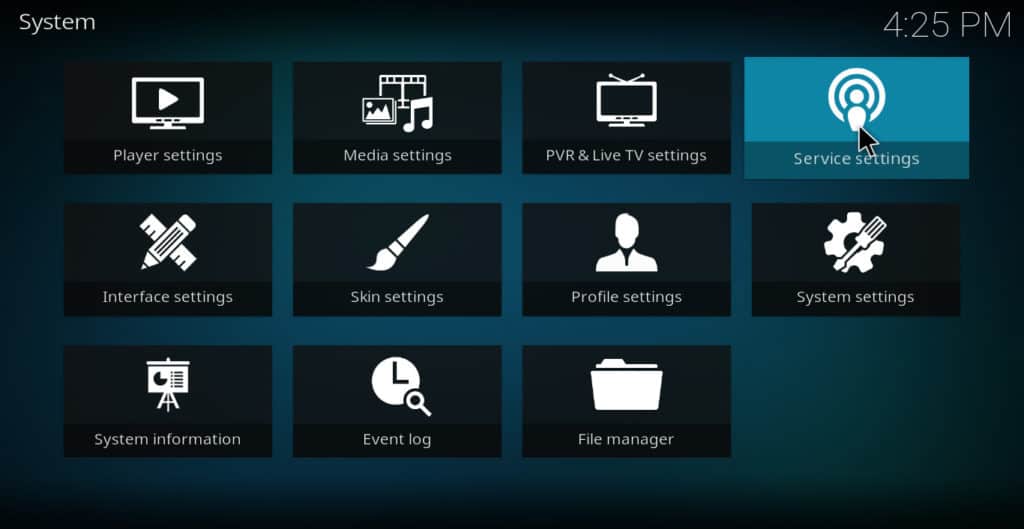
- Наведите курсор на UPnP / DLNA
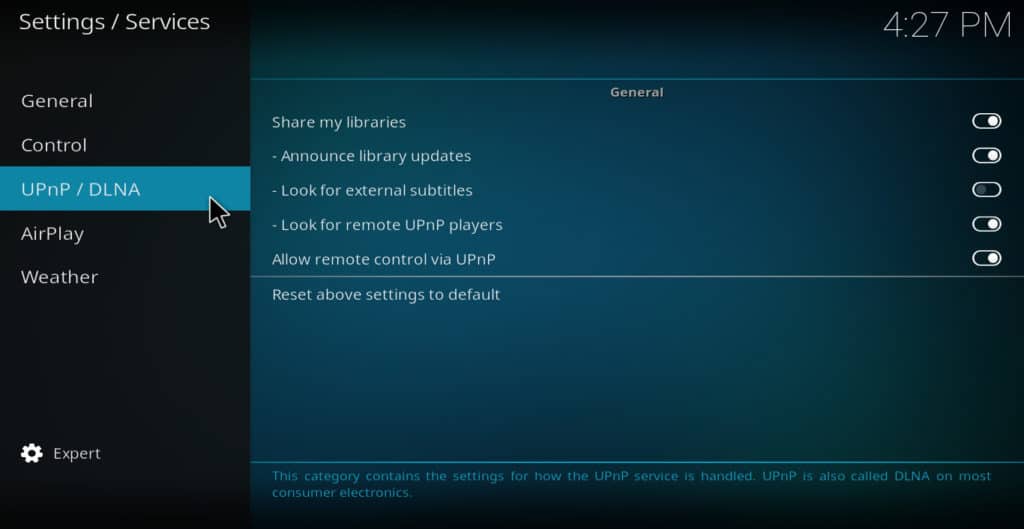
- Проверьте, если поделиться своими библиотеками, искать удаленных игроков UPnP, и разрешить удаленное управление через UPnP включены. Если какие-либо из них выключены, нажмите, чтобы включить их.
- Нажмите на значок шестеренки
Теперь ваша медиатека Kodi подключена к домашней сети.
Как настроить клиент Kodi UPnP
Как только вы настроили свой сервер, пришло время заставить клиента работать. Загрузите Kodi на свой телефон Android или iOS, Nvidia Shield, Amazon Fire Stick или другое устройство, которое вы хотите использовать для доступа к содержимому вашего сервера. Теперь выполните следующие действия:
- В главном меню нажмите видео
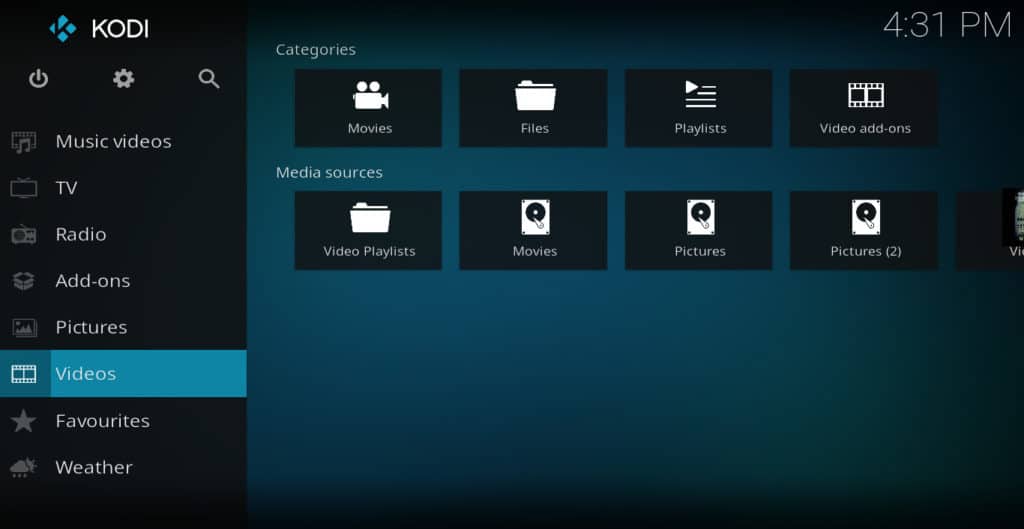
- щелчок файлы
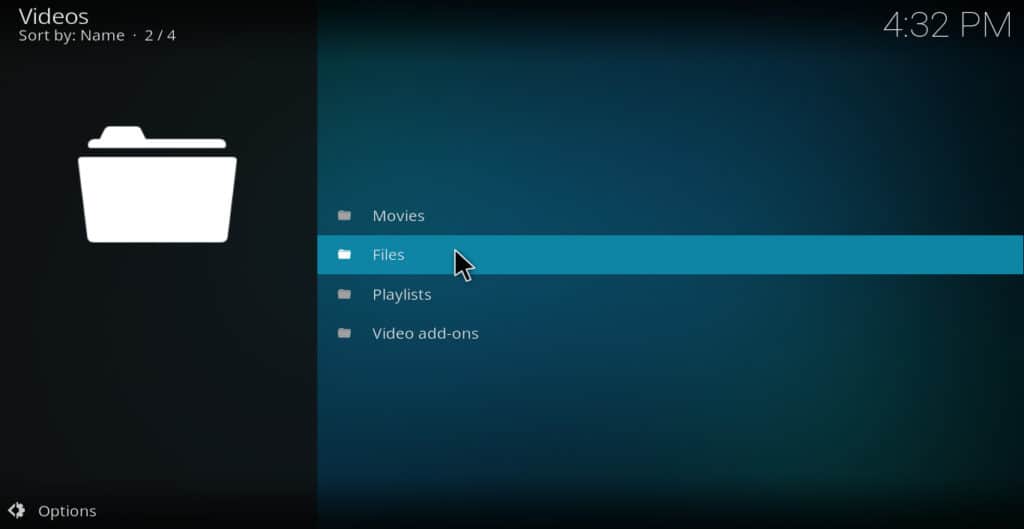
- добавить видео
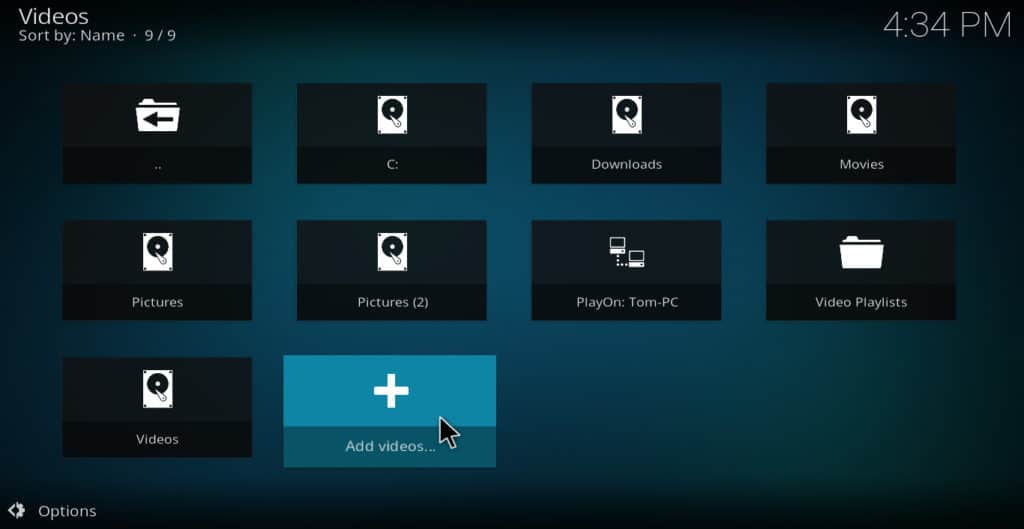
- щелчок просматривать
- щелчок UPnP приборы
- Если сервер был настроен правильно, он будет отображаться в списке в виде элемента, похожего на «Kodi- (ПК вашего имени)». Возможно, вы также увидите здесь другие устройства в вашей домашней сети. Нажмите на сервер Kodi, который вы только что настроили.
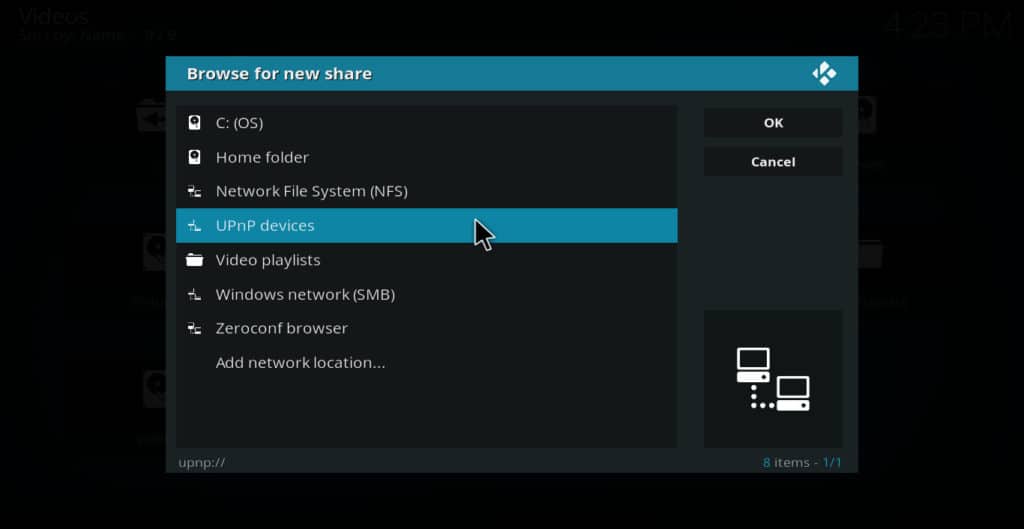
- выбирать видео библиотека
- выбирать Ok
- Поле «name» для источника будет автоматически заполнено чем-то, что придумал Kodi. Если вам нравится название, с которым оно происходит, нажмите Ok. В противном случае введите то, что вам нравится, и нажмите Ok

- Нажмите на название источника, который вы только что настроили. Теперь у вас есть доступ ко всей библиотеке с вашего ПК на вашем телефоне.

Хотите скачать фильмы и шоу? Попробуйте PlayOn с UPnP
Теперь, когда вы знаете, как транслировать видео с вашего компьютера на другие устройства в вашем доме, вам может быть интересно, где можно найти больше фильмов и шоу, которые можно загрузить на ПК. Именно здесь приходит PlayOn Desktop. PlayOn Desktop – это служба DVR, которая позволяет вам легально записывать ТВ-шоу, фильмы, спортивные события и другой видеоконтент на ваш ПК. Здесь есть бесплатная пробная версия.
Чтобы использовать PlayOn, вам потребуется подписка на поставщика потокового видео, такого как Netflix, Hulu, система кабельного телевидения или DirecTV NOW. Некоторые бесплатные сервисы, такие как YouTube, также могут быть использованы с ним. Кроме того, вам понадобится подписка на саму PlayOn, которая стоит 50 долларов за пожизненное членство или 7,99 долларов в месяц..
Получив эти две вещи, загрузите программное обеспечение PlayOn и начните запись контента. Даже если впоследствии вы отмените потоковую услугу, ваши записи из этой службы будут по-прежнему доступны в меню PlayOn..
Смотрите также: Как смотреть фильмы на Коди
Как использовать PlayOn UPnP с Kodi
Доступ к функции PlayOn UPnP можно получить из Kodi. Для этого выполните следующие действия:
-
- В главном меню вашего сервера Kodi UPnP щелкните видео
- Нажмите добавить видео
- щелчок просматривать
- Выбрать UPnP устройства
- Из списка выберите PlayOn: (ваше имя) – ПК. Вы увидите список таких каналов, как ABC, Amazon Video и т. Д..
- Не нажимайте ни на один из каналов. Вместо этого нажмите ОК
- Введите «PlayOn» или другое выбранное вами имя в поле с надписью «введите имя для этого медиа-источника», затем нажмите Ok
- В вашем клиенте Kodi UPnP щелкните видео
- Выберите имя вашего сервера Kodi UPnP
- Выбрать видео библиотека
- Выберите файлы
- Нажмите «Играть”Или что бы вы ни выбрали в качестве имени PlayOn при настройке на предыдущем шаге
- Выбрать PlayOn записи
- Нажмите на папку, в которой находится ваше видео
- Нажмите на видео, чтобы начать воспроизведение
Два других места для легального скачивания фильмов и телепередач.
Если того, что вы найдете в PlayOn, все еще недостаточно, чтобы удовлетворить вашу тягу к скачиваемым фильмам и шоу, посетите эти два других совершенно легальных сайта, которые позволяют бесплатно скачивать видео..
Public Domain Torrents
Как следует из названия, Public Domain Torrents содержит потоки фильмов, авторские права которых истекли. В результате, это абсолютно законно и бесплатно загружать и / или делиться этими фильмами. Public Domain Torrents имеет широкий спектр жанров, в том числе боевик / приключенческий фильм, драма, фантастика и многие другие. Это несет особенно сильную коллекцию классических фильмов Кунг-фу и научной фантастики / ужаса с рейтингом B.
Интернет архив фильмов
Раздел фильмов Интернет-архива содержит огромную коллекцию общедоступных фильмов, шоу, рекламных объявлений, короткометражных фильмов и другого видеоконтента. Он включает в себя более 5300 художественных фильмов, около 300 из которых комедийные и почти 500 из них научно-фантастические или ужасы. Независимо от того, какие жанры фильмов вам нравятся, в интернет-архиве, вероятно, есть что-то, что вам понравится.
Вывод
Если на вашем ПК есть видео, которое вы хотите посмотреть на отдельном устройстве, вам может помочь функция Kodi UPnP. Следуйте инструкциям в этой статье, и у вас не должно возникнуть проблем с настройкой сервера и клиента..
жаться в списке доступных устройств UPnP. Выберите его и начните просмотр фильмов и телепередач на своем устройстве.
Kodi – отличный способ организовать просмотр фильмов и телепередач на разных устройствах в домашней сети. Настройка сервера UPnP Kodi позволяет вам транслировать фильмы на телевизор через Amazon Fire Stick или воспроизводить их на любом мобильном устройстве, подключенном к вашему Wi-Fi. Но не забывайте о безопасности при использовании онлайн-источников. Используйте VPN для защиты своей конфиденциальности и обхода географических блокировок. Настройка сервера и клиента Kodi UPnP не сложна, и вы сможете наслаждаться просмотром своих любимых фильмов и телепередач на разных устройствах в домашней сети.
Russian:
Если у вас есть много фильмов, телепередач и других видео на жестком диске вашего компьютера, медиаплеер Kodi – отличный способ их воспроизвести. Но что, если вы не хотите смотреть их на своем компьютере? Что делать, если вы предпочитаете видеть их по телевизору или мобильному телефону? Именно здесь включаются функции UPnP Kodi. Настройка вашего компьютера в качестве сервера UPnP Kodi может предоставить всей домашней сети доступ к фильмам, содержащимся в нем. Это может позволить вам транслировать его фильмы на телевизор через Amazon Fire Stick или воспроизводить их на любом мобильном устройстве, подключенном к вашему Wi-Fi. Если у вас есть Roku, вы можете транслировать фильмы на ПК на телефон Android или iOS, а затем отразить их на Roku, чтобы они отображались на вашем телевизоре. Независимо от того, какие устройства вы используете для подключения к вашему серверу Kodi UPnP, его установка может быть полезна для всего дома. Kodi – это бесплатный медиаплеер с открытым исходным кодом. Он не только позволяет просматривать видео, хранящиеся на вашем компьютере по всему дому, но и позволяет просматривать контент из любой точки сети. Если вы ищете аддоны Kodi для потоковой передачи онлайн контента, вот список лучших аддонов Kodi.
Важно: используйте VPN при потоковой передаче из онлайн-источников. Пользователи Kodi часто используют VPN для защиты от этих угроз. VPN шифрует ваши данные для предотвращения атак типа «злоумышленник в середине», не дает интернет-провайдерам узнать, к каким сайтам вы обращаетесь, и помогает обойти геоблокировку, маскируя ваш IP-адрес. Но не все VPN созданы равными. Некоторые ведут журналы действий своих пользователей, создавая тем самым новые риски для конфиденциальности. Другие слишком медленные для интенсивной передачи потокового видео. Мы в Comparitech рекомендуем IPVanish для пользователей Kodi. Он имеет серверы в более чем 50 странах, не ведет журналы и достаточно быстр для потоковой передачи видео 1080p без проблем.
Как настроить сервер Kodi UPnP: Нажмите на значок шестеренки щелчок настройки сервиса Наведите курсор на UPnP / DLNA Проверьте, если поделиться своими библиотеками, искать удаленных игроков UPnP, и разрешить удаленное управление через UPnP включены. Если какие-либо из них выключены, нажмите, чтобы включить их. Теперь ваша медиатека Kodi подключена к домашней сети.
Как настроить клиент Kodi UPnP: Как только вы настроили свой сервер, пришло время заставить клиента работать. Загрузите Kodi на свой телефон Android или iOS, Nvidia Shield,
Russian:
Отличная статья о том, как использовать Kodi для воспроизведения фильмов и другого видео на разных устройствах в домашней сети. Настройка сервера UPnP Kodi позволяет всем устройствам в сети получить доступ к фильмам, хранящимся на компьютере. Это очень удобно, так как вы можете транслировать фильмы на телевизор через Amazon Fire Stick или воспроизводить их на любом мобильном устройстве, подключенном к Wi-Fi. Кроме того, статья предоставляет список лучших аддонов Kodi для потоковой передачи онлайн контента. Важно использовать VPN при потоковой передаче из онлайн-источников, чтобы защитить свою конфиденциальность. Рекомендуется использовать IPVanish для пользователей Kodi. В целом, очень полезная статья для тех, кто хочет использовать Kodi для воспроизведения видео на разных устройствах в домашней сети.